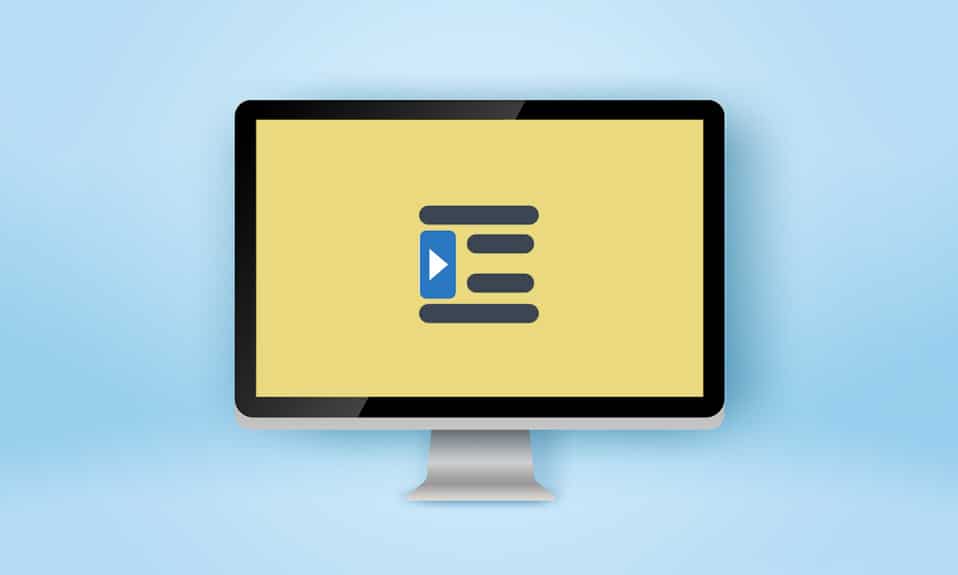
A professzorok és a szerkesztők szigorúak lehetnek a feladatok és az írások értékelése során. Az írás minőségén kívül fontos a deklarált formátum betartása; különösen az akadémikusok körében. A behúzások ezeknek a formátumoknak a fő részét képezik, és egy ritka típus a függő behúzás, amelyet általában bibliográfiákhoz, hivatkozásokhoz, hivatkozásokhoz, dokumentumokon belüli listákhoz stb. használnak. Ha valaki tippeket keres ugyanerre vonatkozóan, ajánlunk egy hasznos útmutatót, amely Megtanítjuk, hogyan hozhatunk létre függő behúzást a Wordben, hogyan hozhatunk létre egy függő behúzást a google docs-ban, valamint a függő behúzás parancsikonját.
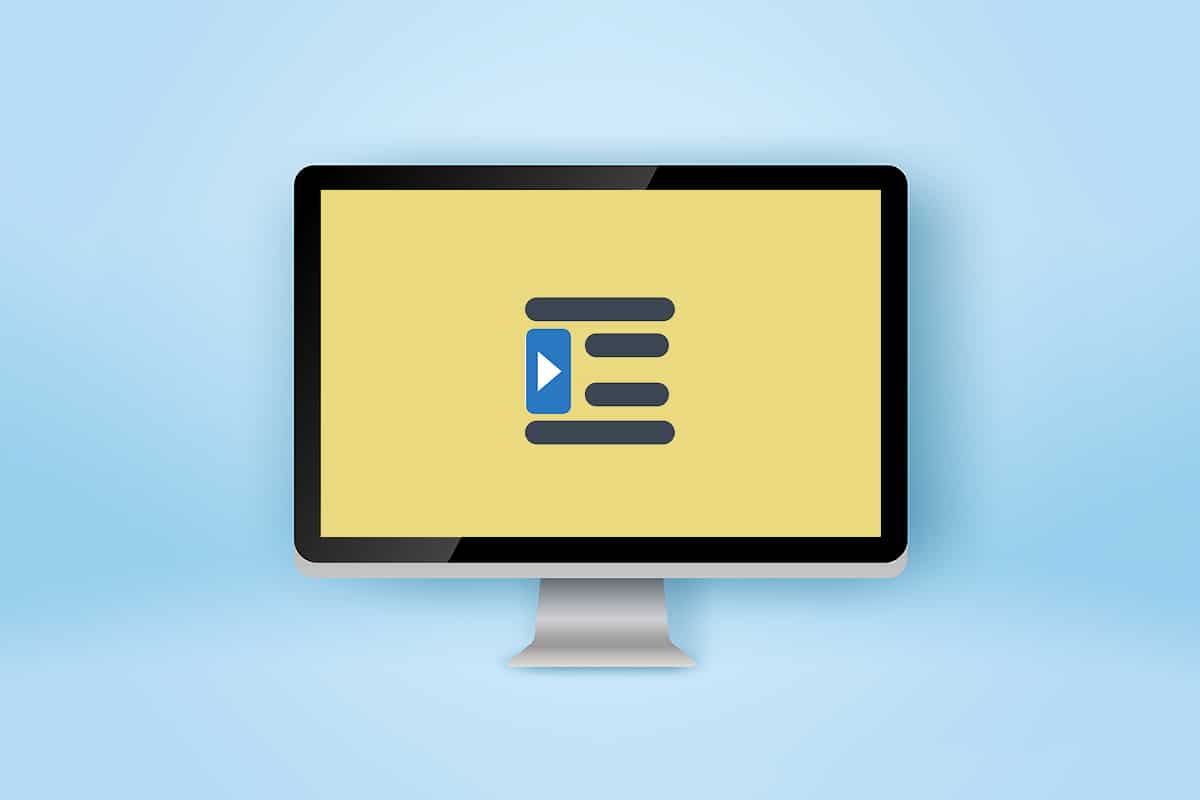
Tartalomjegyzék
Lógó behúzás létrehozása a Wordben és a Google Dokumentumokban
Ebben a cikkben bemutattuk, hogyan hozhat létre függő behúzást Microsoft Word és Google Dokumentumok. Mielőtt azonban végigmenne a lépéseken, íme néhány pont a függő behúzással kapcsolatban.
- A függő behúzást negatív/fordított behúzásnak vagy második sor behúzásának is nevezik.
- Alkalmazása esetén az első sor normál esetben a bal margóhoz, míg a bekezdés többi sora jobbra, általában 0,5 hüvelykkel messzebb van behúzva.
- Ez megkönnyíti az olvasó számára a tartalom áttekintését.
- A függő behúzások kötelezővé teszik a CMS (Chicago Manual of Style), az MLA (Modern Language Association) és az APA (Amerikai Pszichológiai Társaság) írási stílusait.
Mivel a függő behúzásokat olyan ritkán használják, a legtöbb felhasználó nem tudja, hogyan hozhat létre függő behúzást a Wordben.
I. lehetőség: Microsoft Word alkalmazásban
Függő behúzás létrehozásához a Microsoft Wordben egy speciális függő behúzás opció található a programban. Az írók a vonalzóval függő behúzást is létrehozhatnak. Ha szeretné megtanulni, hogyan hozhat létre függő behúzást a Wordben, kövesse az alábbi lépéseket.
1. Válassza ki a formázni kívánt bekezdést függő behúzással, és váltson a Kezdőlap fülre.
2A. Kattintson a Bekezdés csoport jobb alsó sarkában található kis párbeszédpanel-indító ikonra.
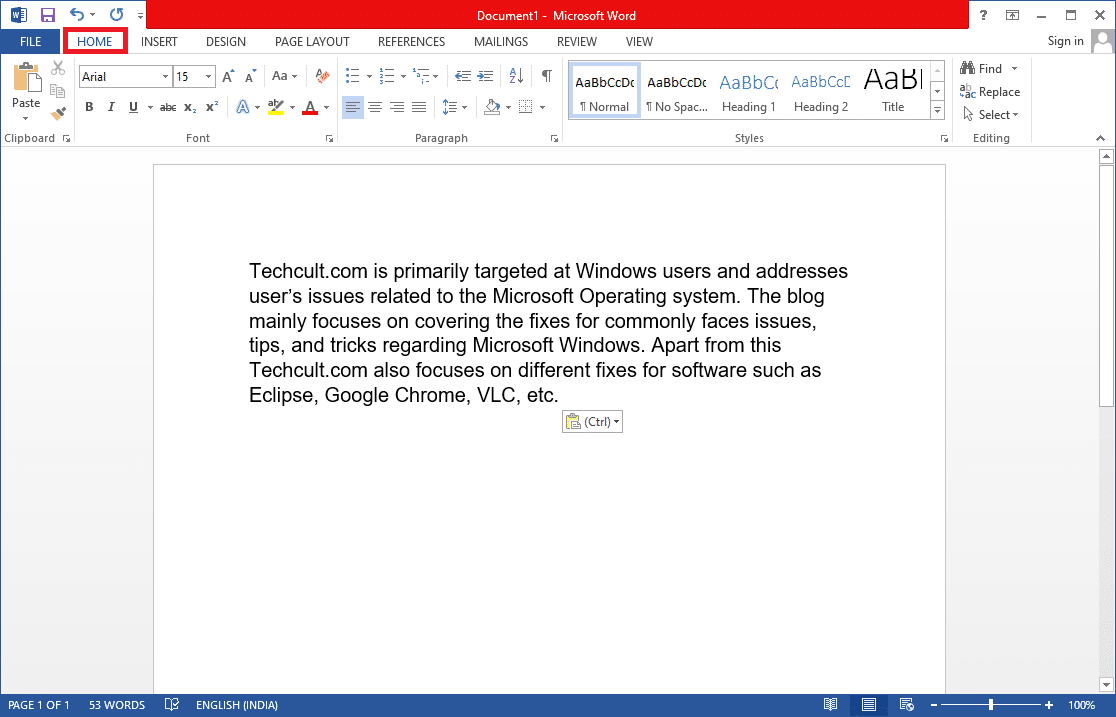
2B. Jobb gombbal rákattinthat egy kiválasztott sorra, és kiválaszthatja a Bekezdés… menüpontot a lehetőségek közül.
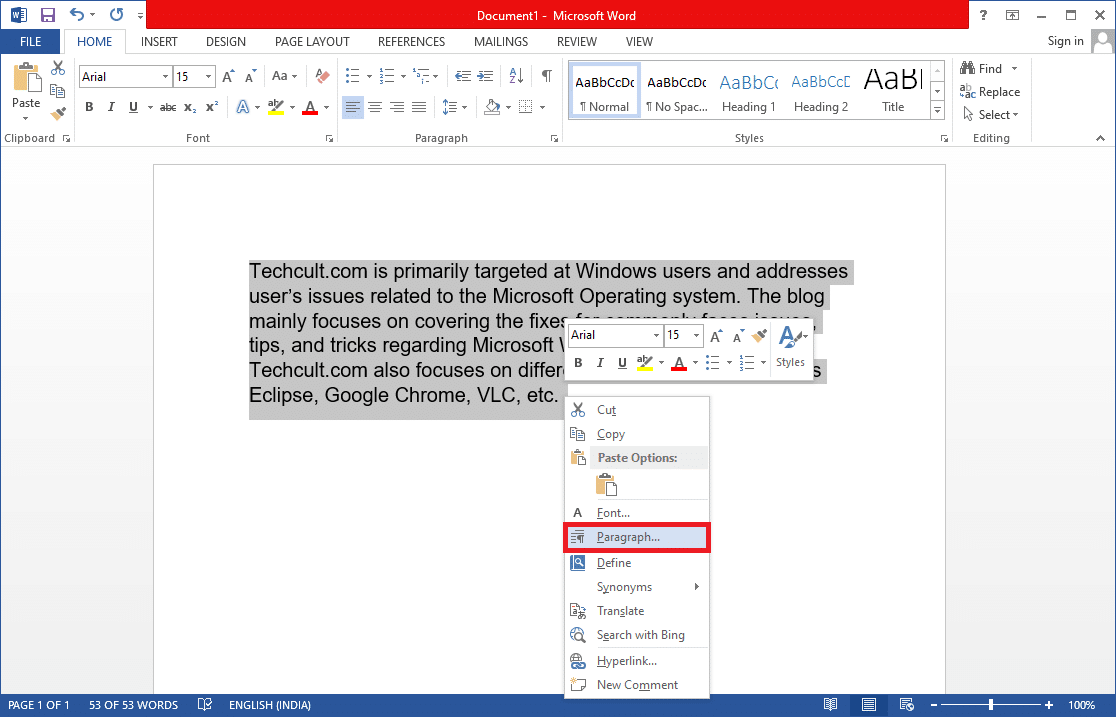
3. A Behúzások és térköz lapon nyissa meg a legördülő listát a Speciális elemre kattintva, és válassza a Függő lehetőséget.
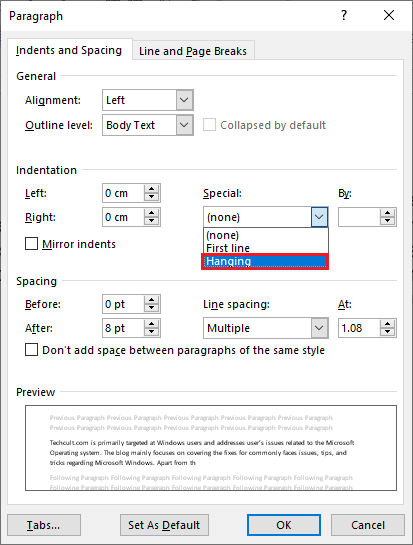
4. Az alapértelmezett felfüggesztési érték 0,5 hüvelyk. Állítsa be a behúzás értékét igénye szerint a felfelé vagy lefelé mutató nyílra kattintva. A párbeszédpanel alján található előnézeti mező megmutatja, hogyan fog kinézni a kiválasztott bekezdés formázás után.
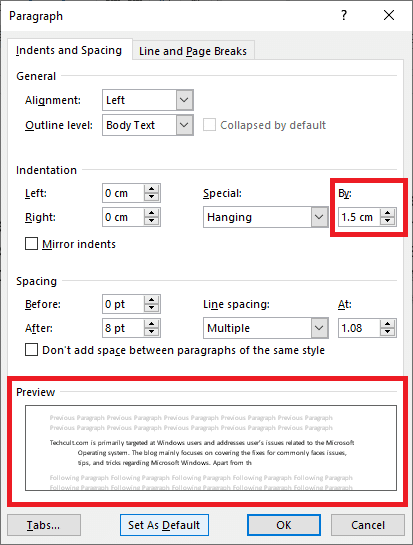
5. Kattintson az OK gombra.
A vonalzó segítségével függő behúzást is létrehozhat. Ehhez kövesse a megadott lépéseket.
1. Először is győződjön meg arról, hogy a vonalzó látható a Nézet > Vonalzó menüpontban
2. Válasszon ki egy bekezdést, és húzza jobbra a vonalzón lévő felfelé mutató csúszkát. Ez azt jelenti, hogy az összes sor (kivéve az elsőt vagy azokat, amelyeket nem jelölt ki) az Ön által létrehozott új jelölésre fog elmozdulni.
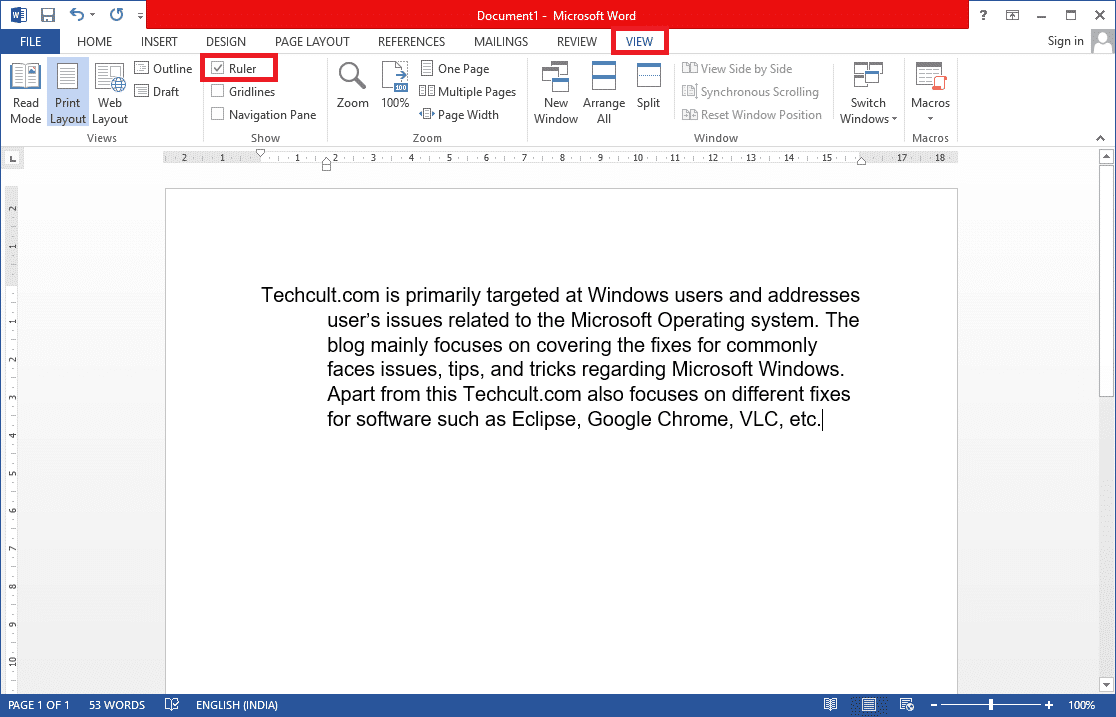
Ha azt szeretné, hogy a következő bekezdés ugyanazt a formázást kövesse, helyezze a gépelési kurzort a már formázott bekezdés végére, majd nyomja meg az enter billentyűt. Most kezdjen el gépelni, és a rendszer automatikusan úgy formázza, hogy legyen egy függő behúzás. Ha közvetlenül a kontextust illeszti be, kattintson a jobb gombbal a dokumentum bármely üres szakaszára, és válassza a Csak szöveg beillesztése lehetőséget a speciális behúzás alkalmazásához. És most elkészült azzal a folyamattal, hogyan hozhat létre függő behúzást a Wordben.
II. lehetőség: A Google Dokumentumokban
Két különböző módon hozhat létre függő behúzást a Google Dokumentumokban. Az első a natív behúzási opciók használatával, a másik pedig a vonalzó kézi húzásával. Az alábbi lépésekben mindkettő szerepel.
1. módszer: Használja a behúzási beállításokat
Az általános behúzási lehetőségeken (balra, jobbra, középre és sorkizárt) kívül a Google Dokumentumok speciális behúzási lehetőségeket is tartalmaz, mint például az első sor és a függő. A bekezdés következő sorainál a lógás mértéke beállítható a kívánt értékre az alábbi lépések követésével.
1. Nyissa meg a doc fájlt, és válassza ki azt a bekezdést, amelyen függő behúzást szeretne.
2. Ha a bekezdést kiválasztotta, kattintson a Formázás lehetőségre az eszköztáron.
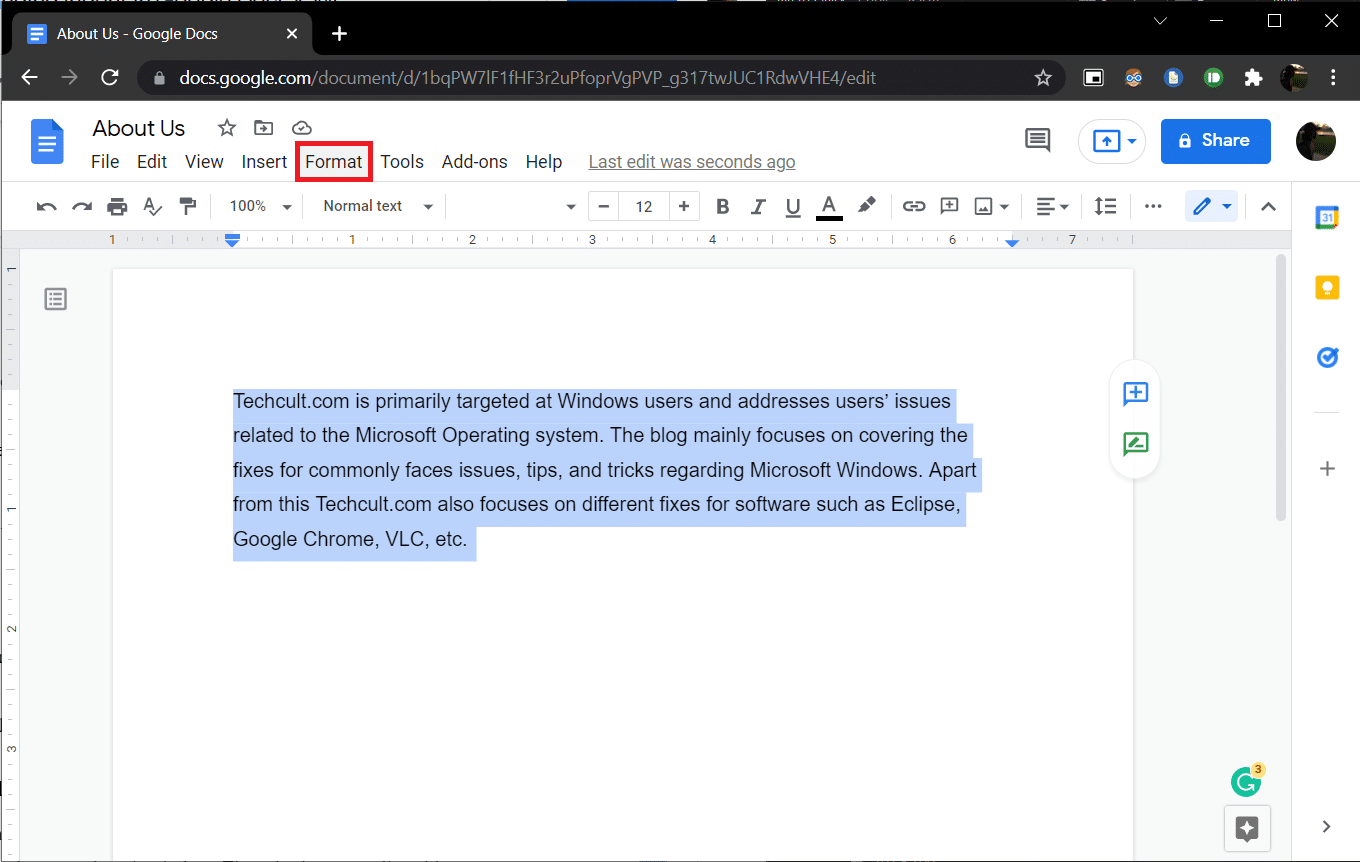
3. Az almenüből válassza az Igazítás és behúzás > Behúzási beállítások menüpontot.
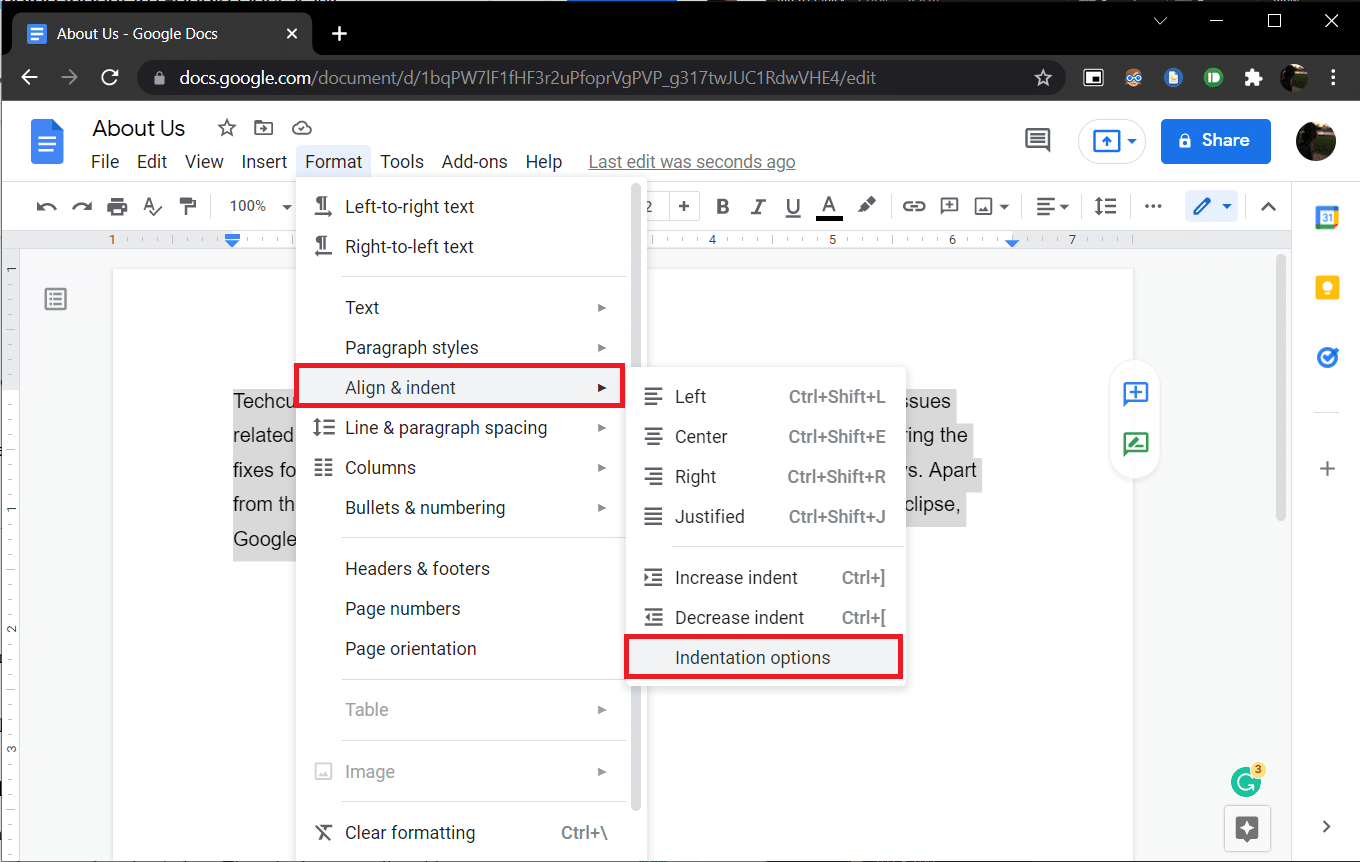
4. A következő párbeszédpanelen válassza a Speciális behúzás lehetőséget a legördülő lista megnyitásához, majd válassza a Függő lehetőséget.
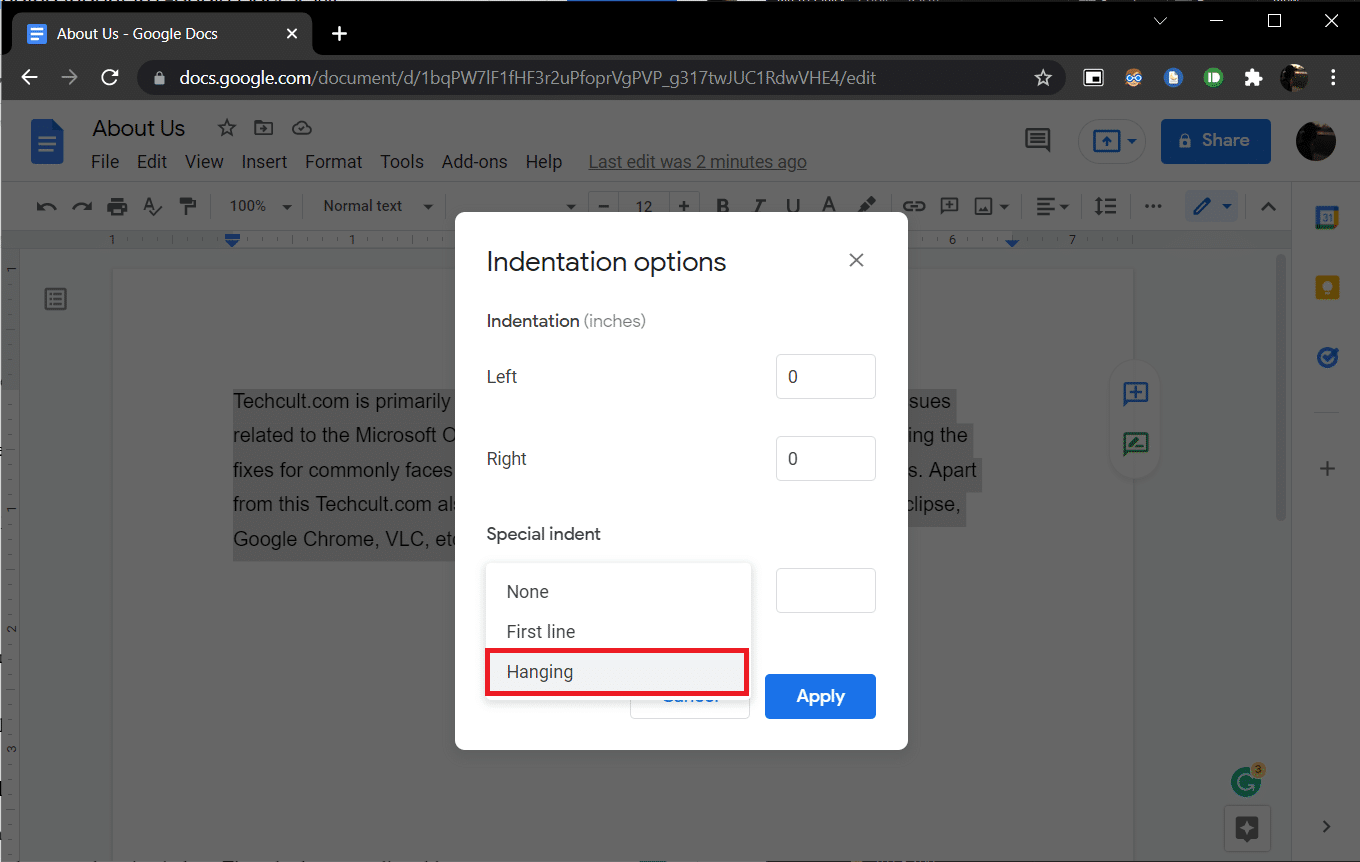
Alapértelmezés szerint a behúzás értéke 0,5 hüvelyk, módosítsa a mennyiséget szükség szerint, vagy amíg el nem éri a kívánt megjelenést.
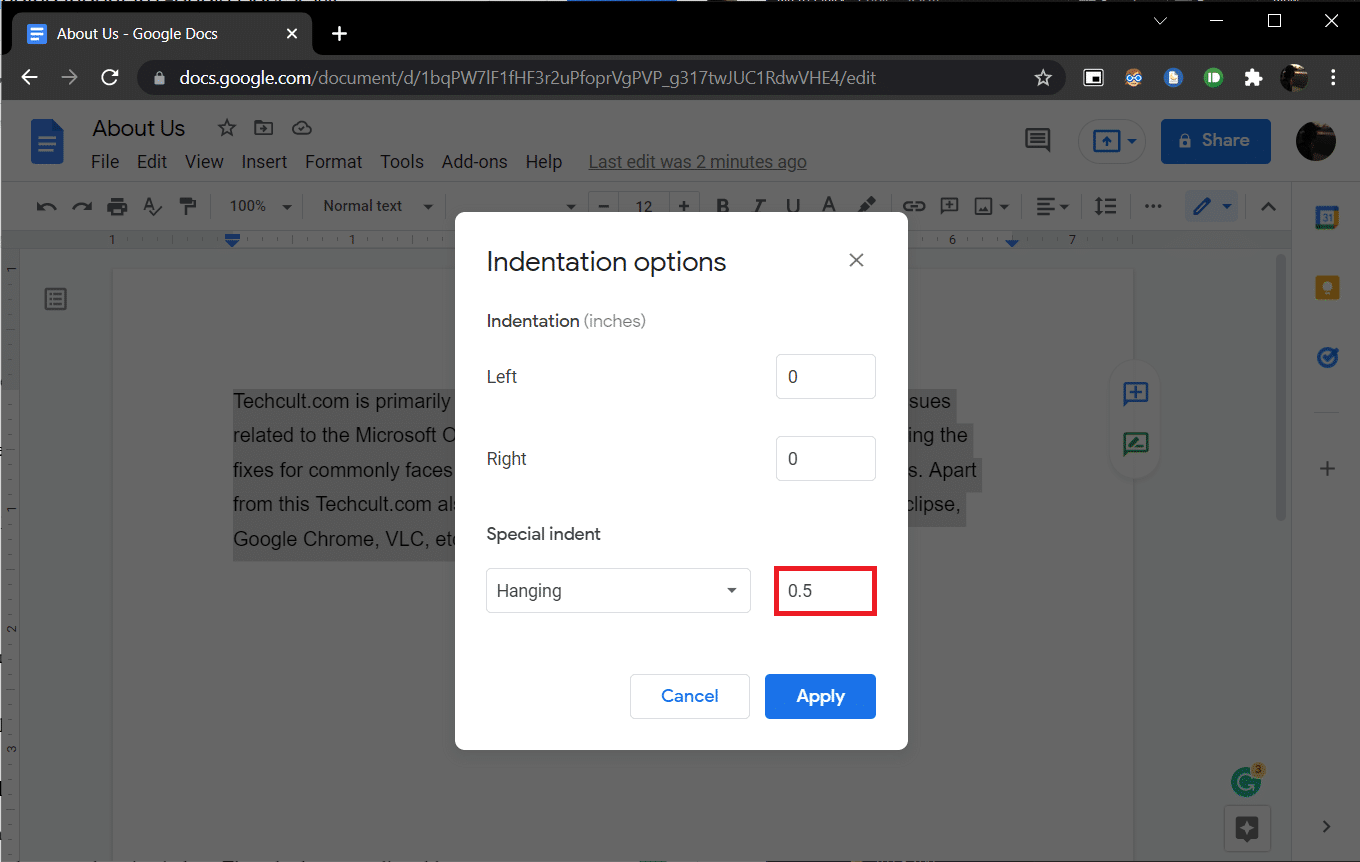
5. Kattintson az Alkalmaz gombra, vagy nyomja meg az Enter billentyűt a függő behúzás érvénybe léptetéséhez.
2. módszer: Használja a Vonalzó opciót
A vonalzót manuálisan is húzhatja a szöveg helyzetének beállításához, és függő behúzást hozhat létre. A vonalzónak két állítható komponense van: a bal oldali behúzás és az első sor behúzása. A bal oldali behúzással növelheti a bal oldali behúzás értékét és mozgathatja a bekezdéssorokat jobbra, az első sor behúzásával pedig a bekezdés első sorát a bal margóhoz igazíthatja. Íme, hogyan kell csinálni.
1. Először is győződjön meg arról, hogy a vonalzó látható a dokumentum tetején és bal oldalán. Ha nem, kattintson a Nézet > Vonalzó megjelenítése elemre az engedélyezéséhez.
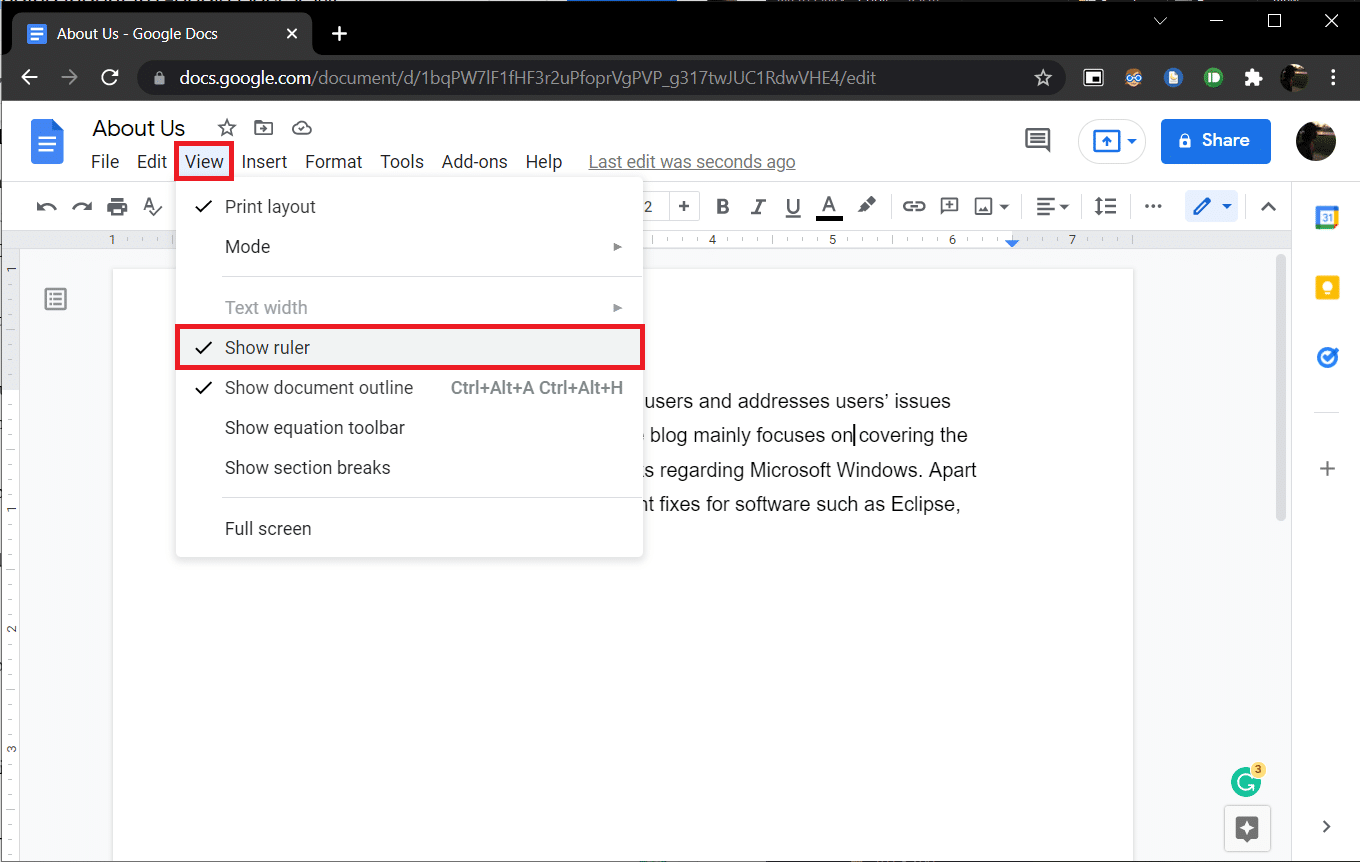
2. Menjen előre, és válasszon egy bekezdést vagy sorokat.
3. Kattintson a lefelé mutató kék nyílra (bal oldali behúzás), és húzza jobbra a behúzás létrehozásához. Az értékek a vonalzón jelennek meg a pontosság érdekében. Az összes kiválasztott sor az új jelre kerül.
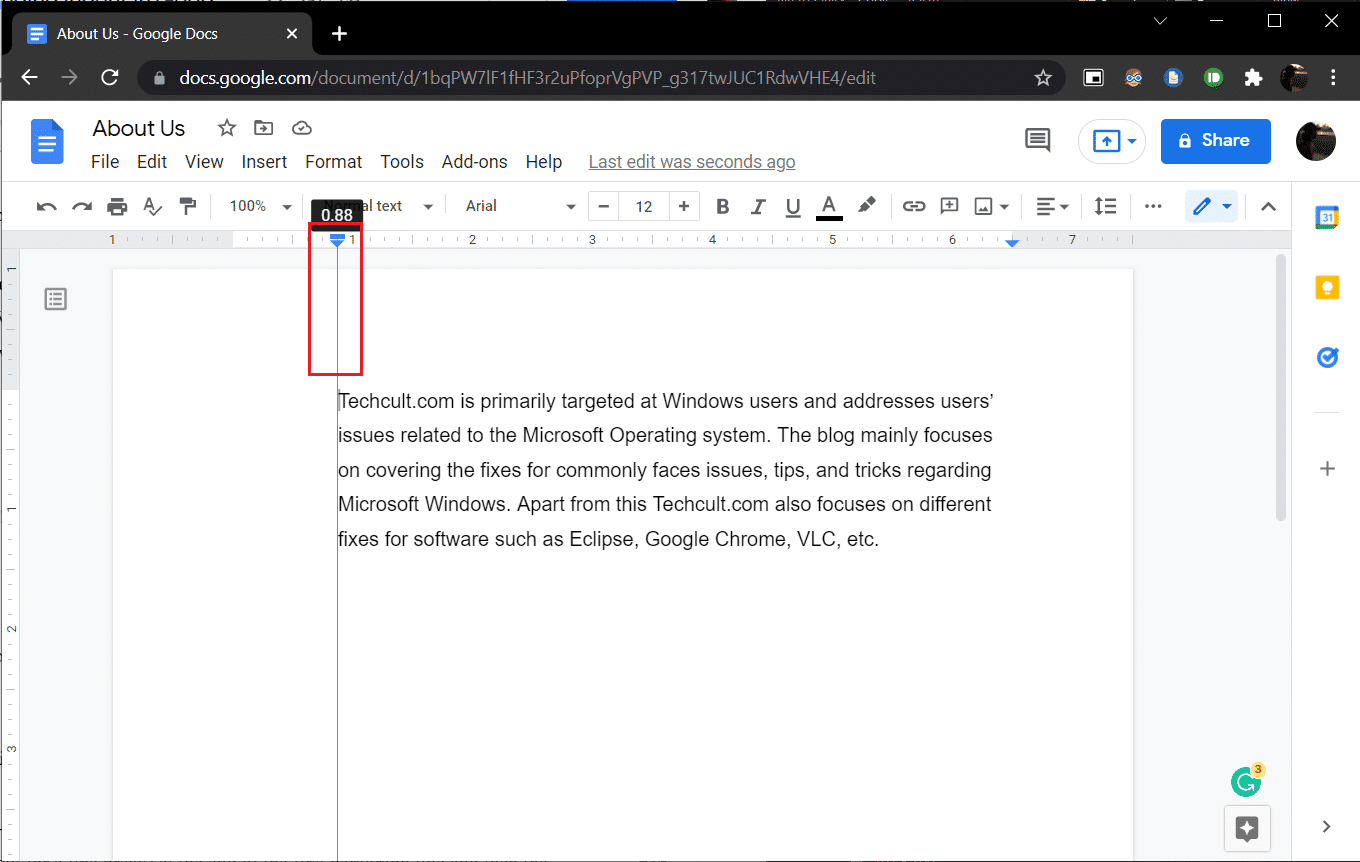
4. Ezután jelölje ki a kék színű kötőjelet (első sor behúzása) a bal oldali behúzás nyíl felett, és húzza vissza oda, ahonnan az első sort kezdeni szeretné.
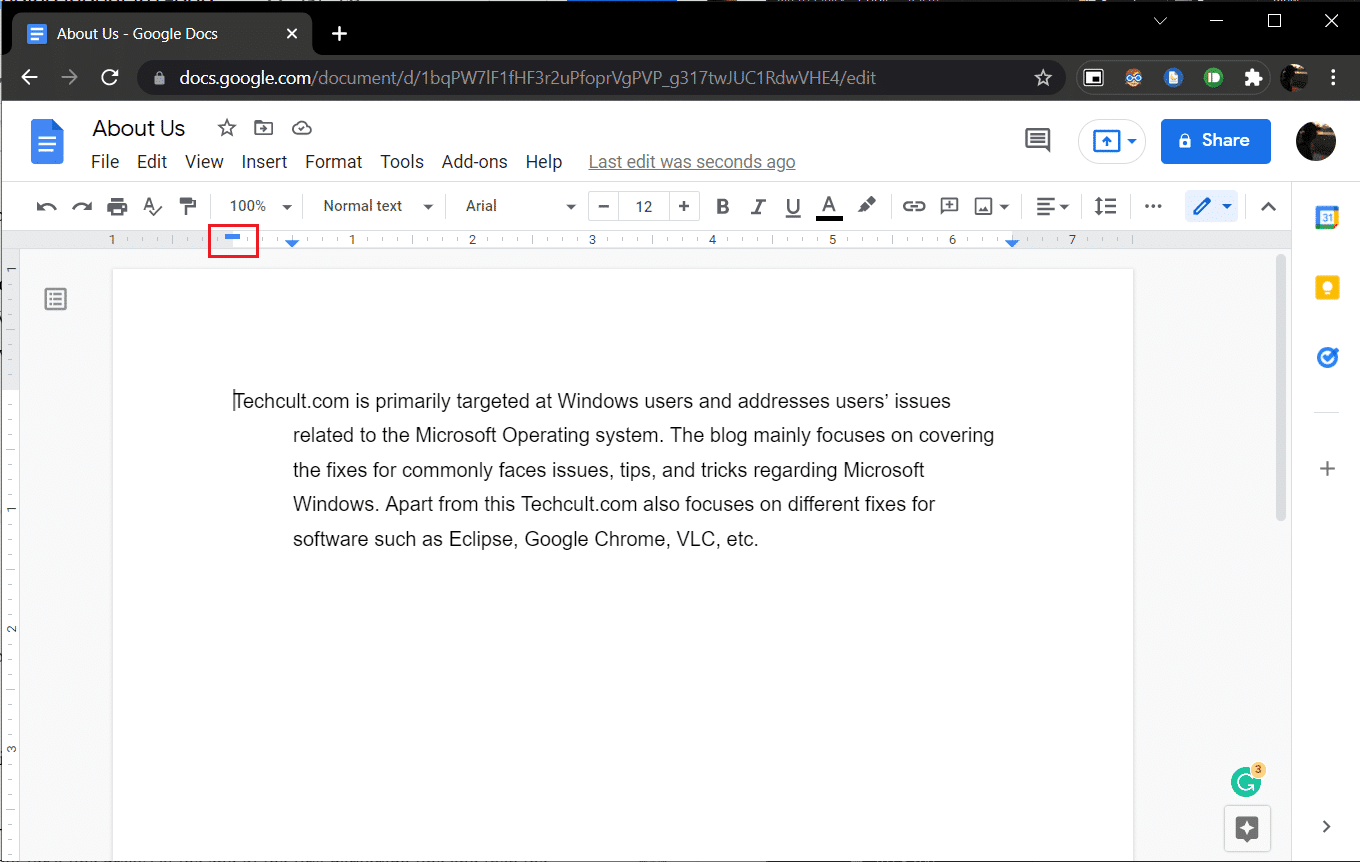
Állítsa mindkét pozíciót a kívánt megjelenés eléréséig.
Egy másik módszer a függő behúzás létrehozására a Google Dokumentumokban, hogy lenyomja a Shift + Enter billentyűkombinációt, a függő behúzás parancsikonját az első bekezdéssor végén lévő sortöréshez, majd a Tab billentyűt. Ismételje meg ezeket a műveleteket a bekezdés minden soránál, hogy mindegyiket jobbra behúzza. Amellett, hogy időigényes, ez a módszer hajlamos a hibákra is.
***
Reméljük, hogy ez az útmutató hasznos volt, és megértette, hogyan hozhat létre függő behúzást a Wordben vagy a Google Dokumentumokban. Ha bármilyen kérdése vagy javaslata van, nyugodtan tegye fel a megjegyzés rovatba. Tudassa velünk, ha további olyan témákat szeretne olvasni, amelyek olyan funkciókat tartalmaznak, amelyek segítik az írásait.

